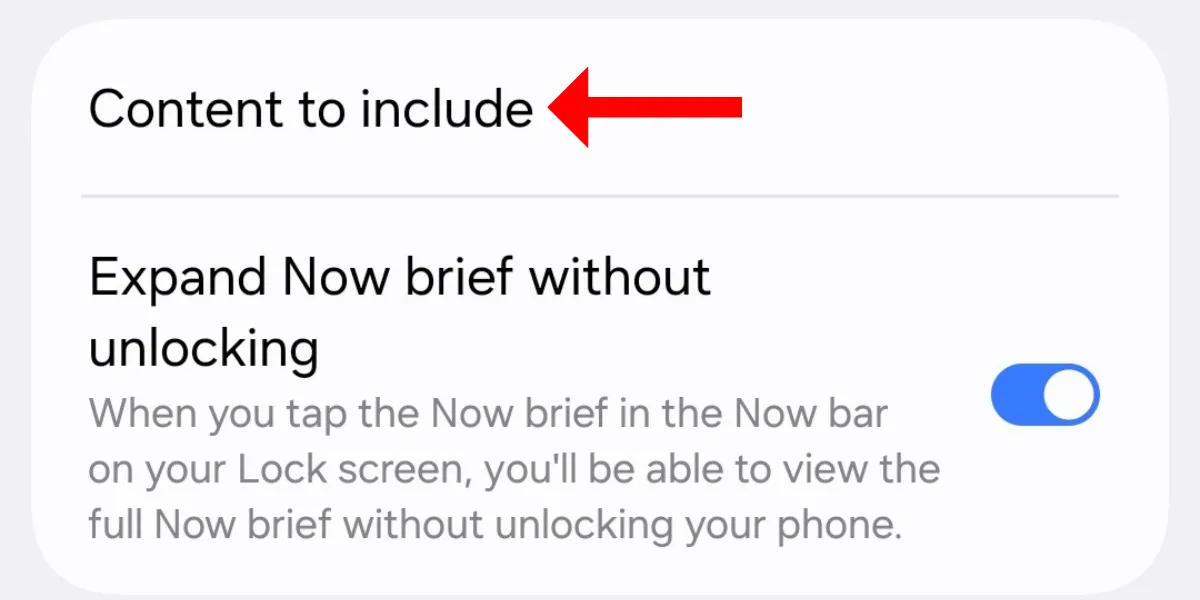Việc xóa bộ nhớ đệm (cache) và dữ liệu ứng dụng thường xuyên là một cách hữu ích để giữ cho điện thoại Android của bạn hoạt động mượt mà, nhưng việc tìm kiếm các tùy chọn này trong cài đặt có thể mất thời gian. Đây là lúc ADB (Android Debug Bridge) phát huy tác dụng – một phương pháp nhanh chóng và dễ dàng hơn để thực hiện các tác vụ này trực tiếp từ máy tính của bạn, giúp tối ưu hiệu suất thiết bị.
ADB Là Gì Và Tại Sao Nên Sử Dụng Nó?
ADB, hay Android Debug Bridge, là một công cụ đa năng cho phép bạn giao tiếp và điều khiển các thiết bị Android từ máy tính. Đây là một tiện ích dòng lệnh, là một phần của Bộ công cụ phát triển Android (Android SDK), và được sử dụng rộng rãi cho các nhiệm vụ như khắc phục sự cố, gỡ lỗi và thậm chí quản lý ứng dụng.
Một trong những ưu điểm chính của ADB là khả năng thực hiện các tác vụ nhanh hơn và hiệu quả hơn nhiều so với việc sử dụng giao diện trên điện thoại. Cho dù bạn muốn xóa bộ nhớ đệm của ứng dụng, cài đặt tệp APK hay truy xuất nhật ký thiết bị, ADB đều cung cấp quyền truy cập trực tiếp vào các chức năng này chỉ bằng những lệnh đơn giản.
ADB không chỉ giới hạn ở các thiết bị vật lý mà còn hoạt động liền mạch với các thiết bị ảo trên trình giả lập Android, biến nó thành công cụ đắc lực cho các nhà phát triển thử nghiệm ứng dụng của họ trong môi trường được kiểm soát. Với thiết lập phù hợp, bạn có thể chuyển đổi giữa các thiết bị vật lý và ảo một cách dễ dàng.
Để sử dụng ADB, bạn cần cài đặt nó trước. Bạn có thể tải gói platform-tools từ trang web chính thức của nhà phát triển Android, gói này bao gồm ADB. Sau khi cài đặt, việc bật Tùy chọn nhà phát triển trên thiết bị Android và bật Gỡ lỗi USB sẽ cho phép ADB kết nối với thiết bị của bạn. Để tiện lợi hơn, ADB hiện cũng hỗ trợ kết nối không dây. Sau khi thiết lập qua USB, bạn có thể chuyển sang ADB không dây, cho phép bạn thực hiện các lệnh mà không cần cáp – hoàn hảo khi bạn đang di chuyển.
Với khả năng mạnh mẽ và tính linh hoạt, ADB là một công cụ không thể thiếu cho cả người dùng Android và nhà phát triển.
Cách Xóa Bộ Nhớ Đệm (Cache) Bằng ADB
Xóa bộ nhớ đệm của ứng dụng bằng ADB là một cách hiệu quả để khắc phục sự cố hoặc giải phóng dung lượng lưu trữ mà không cần điều hướng qua các cài đặt phức tạp trên điện thoại của bạn. Bộ nhớ đệm là các tệp tạm thời được ứng dụng lưu trữ để cải thiện hiệu suất, nhưng theo thời gian, các tệp này có thể tích tụ và gây ra các vấn đề như ứng dụng bị treo hoặc hoạt động chậm. Xóa bộ nhớ đệm có thể giúp giải quyết những vấn đề này mà không ảnh hưởng đến dữ liệu cá nhân của bạn.
Để bắt đầu, hãy đảm bảo ADB đã được cài đặt và thiết lập trên máy tính của bạn. Bật Tùy chọn nhà phát triển và Gỡ lỗi USB trên thiết bị Android của bạn, sau đó kết nối thiết bị với máy tính bằng cáp USB hoặc ADB không dây. Xác nhận kết nối bằng cách chạy lệnh sau trên dấu nhắc lệnh hoặc terminal của bạn:
adb devicesTrước khi xóa bộ nhớ đệm hoặc dữ liệu, bạn cần biết tên gói (package name) của ứng dụng. Điều này nghe có vẻ phức tạp, nhưng rất dễ tìm.
Trên Command Prompt hoặc Terminal, gõ lệnh này:
adb shell pm list packagesLệnh này sẽ hiển thị một danh sách tất cả các ứng dụng đã cài đặt trên thiết bị của bạn.
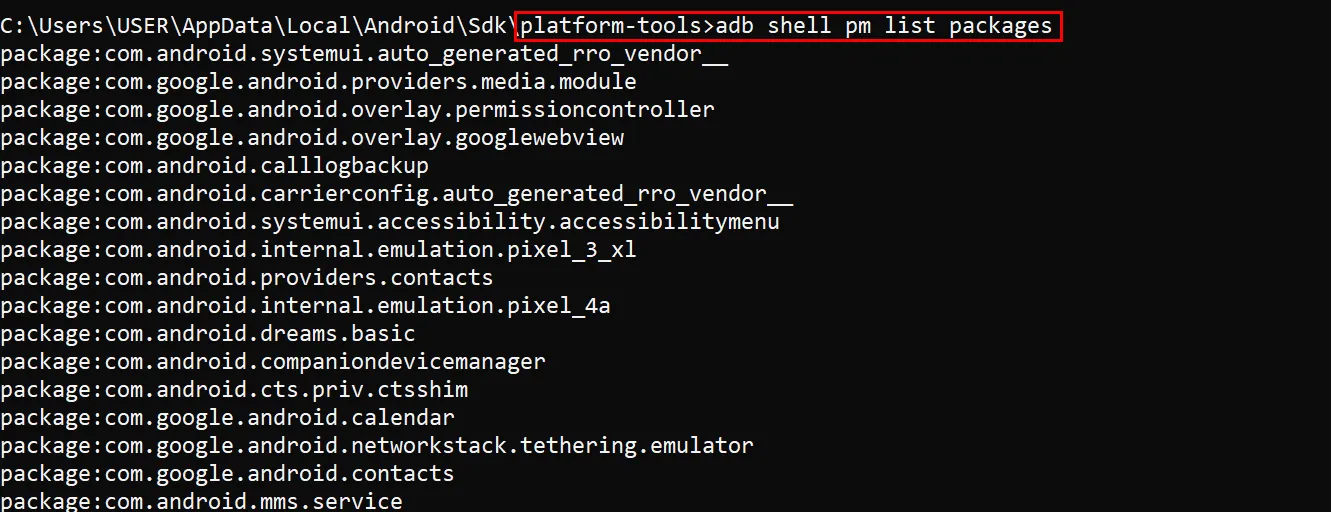 Màn hình terminal hiển thị danh sách các gói ứng dụng (package names) đã cài đặt trên thiết bị Android bằng lệnh ADB.
Màn hình terminal hiển thị danh sách các gói ứng dụng (package names) đã cài đặt trên thiết bị Android bằng lệnh ADB.
Hãy tìm kỹ ứng dụng bạn muốn quản lý. Tên gói thường tuân theo định dạng như com.tenungdung.android. Nếu bạn không chắc đó là ứng dụng nào, danh sách sẽ giúp bạn.
Khi đã xác định được tên gói, bạn đã sẵn sàng hành động. Ví dụ, đối với YouTube, tên gói là com.google.android.youtube.
Quá trình xóa bộ nhớ đệm của YouTube bằng ADB rất đơn giản nhưng có thể yêu cầu quyền root, đặc biệt trên các trình giả lập hoặc thiết bị đã root. Trên terminal hoặc dấu nhắc lệnh của bạn, chạy lệnh này để vào môi trường shell của thiết bị:
adb shellKhi đã vào bên trong, bạn có thể cần chuyển sang chế độ root, tùy thuộc vào thiết lập thiết bị của bạn. Bạn có thể làm điều này bằng cách gõ su, lệnh này cấp cho bạn các quyền cao hơn. su có nghĩa là “switch user” (chuyển đổi người dùng) và ở đây, bạn sẽ chuyển sang tài khoản root. Bạn sẽ thấy dấu nhắc thay đổi từ dấu đô la ($) thành dấu thăng (#), cho biết quyền truy cập root.
Để xóa bộ nhớ đệm, hãy thực hiện lệnh này:
rm -rf /data/data/com.google.android.youtube/cache/*Lệnh này sẽ xóa tất cả các tệp tạm thời được lưu trữ trong thư mục bộ nhớ đệm của ứng dụng, giải phóng dung lượng và có khả năng giải quyết bất kỳ vấn đề nào do các tệp bộ nhớ đệm bị hỏng gây ra.
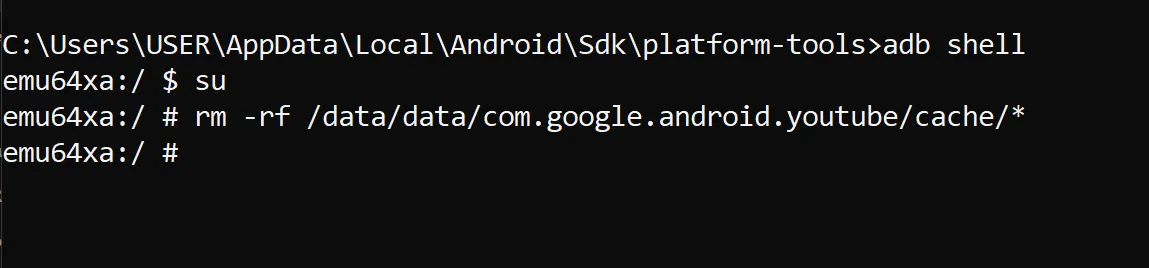 Sử dụng lệnh ADB trong terminal để xóa bộ nhớ đệm (cache) của ứng dụng YouTube trên thiết bị Android, giải phóng dung lượng và tối ưu hiệu suất.
Sử dụng lệnh ADB trong terminal để xóa bộ nhớ đệm (cache) của ứng dụng YouTube trên thiết bị Android, giải phóng dung lượng và tối ưu hiệu suất.
Cách Xóa Dữ Liệu Ứng Dụng Bằng ADB
Để xóa dữ liệu của một ứng dụng bằng ADB, phương pháp dễ nhất và trực tiếp nhất là sử dụng lệnh “pm clear“. Lệnh này đặt lại ứng dụng về trạng thái mặc định bằng cách xóa tất cả dữ liệu, bao gồm bộ nhớ đệm, tùy chọn và các tệp đã lưu trữ.
Để xóa dữ liệu ứng dụng của một ứng dụng, hãy sử dụng lệnh “adb shell pm clear <tên_gói_ứng_dụng>“, trong đó <tên_gói_ứng_dụng> là mã định danh duy nhất cho ứng dụng bạn muốn đặt lại.
Để lấy danh sách tất cả các ứng dụng trên thiết bị, hãy nhập lệnh này trên Command Prompt hoặc Terminal của bạn:
adb shell pm list packageVí dụ, để xóa dữ liệu của ứng dụng YouTube, hãy gõ:
adb shell pm clear com.google.android.youtube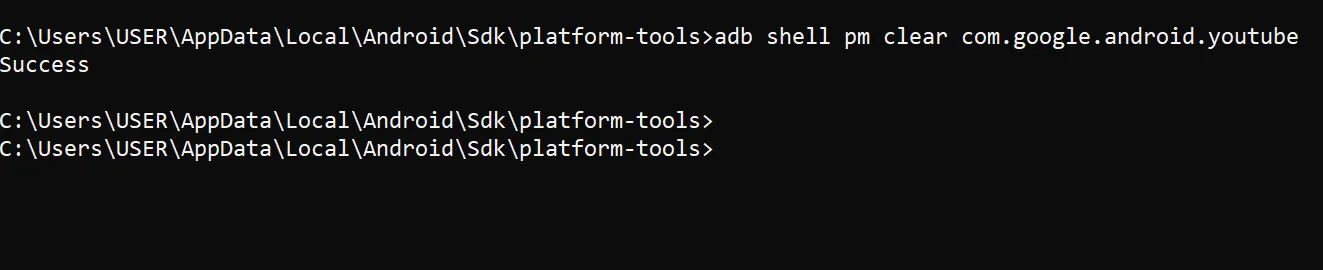 Màn hình terminal hiển thị lệnh `adb shell pm clear` để xóa toàn bộ dữ liệu của ứng dụng YouTube, đưa ứng dụng về trạng thái ban đầu.
Màn hình terminal hiển thị lệnh `adb shell pm clear` để xóa toàn bộ dữ liệu của ứng dụng YouTube, đưa ứng dụng về trạng thái ban đầu.
Lệnh này sẽ xóa tất cả dữ liệu đã lưu trữ cho YouTube, bao gồm thông tin đăng nhập, cài đặt và bộ nhớ đệm, về cơ bản khôi phục ứng dụng như thể nó vừa được cài đặt mới. Phương pháp này đơn giản và hoạt động trên cả thiết bị đã root và chưa root.
Nếu bạn đang làm việc với một thiết bị đã root hoặc trình giả lập, bạn cũng có thể xóa dữ liệu ứng dụng theo cách thủ công. Sau khi vào shell của thiết bị bằng “adb shell“, bạn có thể cần chuyển sang quyền truy cập root bằng cách gõ “su” (bạn sẽ thấy dấu nhắc thay đổi từ $ thành #). Sau đó, để xóa dữ liệu của ứng dụng, hãy sử dụng lệnh:
rm -rf /data/data/com.google.android.youtube/*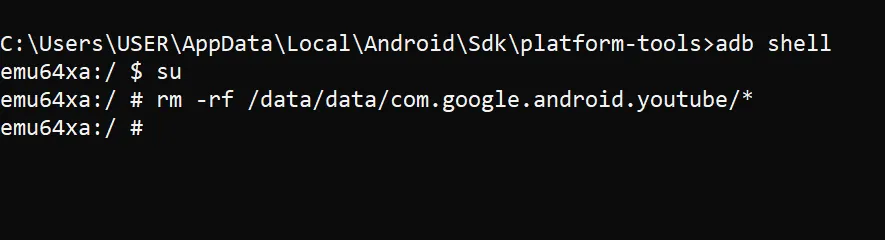 Thực hiện lệnh `rm -rf` trong môi trường shell của ADB với quyền root để xóa thủ công toàn bộ dữ liệu ứng dụng YouTube, tùy chỉnh quản lý dữ liệu.
Thực hiện lệnh `rm -rf` trong môi trường shell của ADB với quyền root để xóa thủ công toàn bộ dữ liệu ứng dụng YouTube, tùy chỉnh quản lý dữ liệu.
Lệnh này sẽ xóa dữ liệu của ứng dụng theo cách thủ công, tương tự như lệnh “pm clear“, nhưng với quyền kiểm soát nhiều hơn đối với các tệp bị xóa. Tuy nhiên, việc sử dụng “pm clear” thường nhanh hơn và an toàn hơn cho việc đặt lại ứng dụng nói chung.
Sử Dụng ADB Để Quản Lý Ứng Dụng Tốt Hơn
Sử dụng ADB để xóa bộ nhớ đệm và dữ liệu ứng dụng là một cách nhanh chóng và hiệu quả để quản lý các ứng dụng và tối ưu hóa hiệu suất thiết bị của bạn. Cho dù bạn sử dụng lệnh “pm clear” để đặt lại ứng dụng đơn giản hay truy cập sâu hơn vào shell để kiểm soát chi tiết, ADB cung cấp một công cụ mạnh mẽ giúp bạn duy trì một thiết bị Android sạch sẽ và hoạt động trơn tru. Với những lệnh đơn giản này, bạn có thể dễ dàng giải quyết các vấn đề liên quan đến ứng dụng, giải phóng dung lượng lưu trữ quý giá và kéo dài tuổi thọ cho thiết bị của mình.